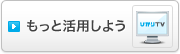![]()
ひかりTV対応チューナー「M-IPS200」バージョンアップのお知らせ
株式会社NTTぷらら
平素よりひかりTVをご利用いただき、誠にありがとうございます。
2014年2月20日(木)12:00より、ひかりTV対応チューナー「M-IPS200」に最新のファームウェアを提供し、新たな機能を追加しました。
※ファームウェアとは、チューナーを動作させるためのソフトウェアです。
【アップデート内容】
- 番組検索機能の追加
テレビサービスのトップ画面に、「検索」のメニューボタンを追加しました。選択いただくと番組の検索画面が表示されます。検索結果から直接、録画予約・視聴予約ができます。
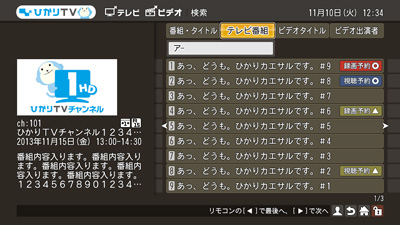
番組検索
- 「人気ランキング」ページの追加
テレビサービスのトップ画面に、「人気ランキング」のメニューボタンを追加しました。選択いただくと番組の人気ランキングが表示されます。ランキングのページから直接、録画予約・視聴予約ができるようになります。
※本機能は専門チャンネルで利用可能です。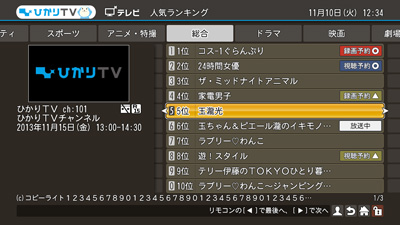
人気ランキング
- 「特集・キャンペーン」からの録画予約・視聴予約機能(3月提供予定)
「特集・キャンペーン」で紹介されている番組の情報を選択すると、録画予約・視聴予約の選択ボタンが表示され、予約することができるようになります。
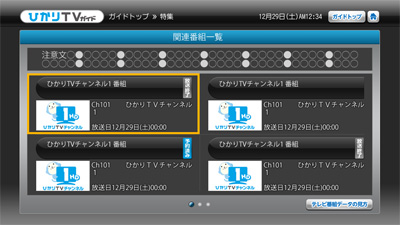
特集画面
- ホーム画面およびテレビサービスのトップ画面からの録画予約・視聴予約機能(3月提供予定)
ホーム画面およびテレビサービスのトップ画面左側のおすすめ情報から、番組内容の詳細画面を表示できるようになります。この画面から直接、録画予約・視聴予約ができるようになります。
※複数の番組情報が掲載されているときは、複数の番組予約を一度に行うことができるようにます。
※本機能は専門チャンネルで利用可能です。
ホーム画面(画面左側に表示の画像がおすすめ情報です)
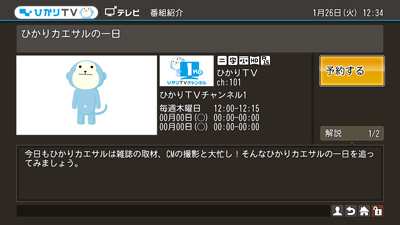
番組紹介(ここから録画予約・視聴予約ができるようになります)
※録画についての詳細はこちら:http://www.hikaritv.net/point/recording/
- 安定性の向上
【ファームウェア/ソフトウェアバージョン】
最新のファームウェア/ソフトウェアのバージョンは以下のとおりです。ファームウェア/ソフトウェアバージョンは、設定画面のシステム情報欄でご確認いただけます。
ファームウェアバージョン: 010.000.012
ソフトウェアバージョン:V10-0-4.R10-0-4
【ファームウェア/ソフトウェア更新方法】
初めに、10分以内に開始される予約が無いことを確認してください。確認できましたら以下の1. 2. または3. のいずれかの方法で、ファームウェア/ソフトウェアを更新してください。手順を実施すると、ファームウェアとソフトウェアの両方が更新されます。
1. リモコンの「STB電源」キーを操作する方法
- (1)チューナー前面の電源ランプが緑点灯のときに、リモコンの「STB電源」キーを押し、しばらくお待ちください。
電源ランプが赤と橙の交互で点滅した後、橙点灯の状態になるまでお待ちください。 - (2)電源ランプが橙点灯になったら、リモコンの「STB電源」キーを押してください。
ファームウェア/ソフトウェアのバージョンアップ情報が画面上に表示されます。
バージョンアップが完了すると、チューナーが再起動します。
ホーム画面が表示されるまで、しばらくお待ちください。
2. チューナー画面内にある再起動ボタンを操作する方法
- (1) リモコンの「シークレットモード(鍵のアイコン)」キーを押し、暗証番号を入力して
シークレットモードをオン(画面右下の鍵マークのアイコンが開いた状態)にしてください。 - (2)ホーム画面から「設定」>「管理設定」と移動し、「再起動」ボタンを押してください。
(再起動ボタンはシークレットモードがオンでない場合、表示されません) - (3)表示されたダイアログの注意文をお読みになり、よろしければ「再起動」ボタンを押してください。
- (4)チューナーの再起動が行われたあと、ファームウェア/ソフトウェアのバージョンアップ情報が画面上に表示されます。
バージョンアップが完了すると、もう一度チューナーが再起動します。ホーム画面が表示されるまで、しばらくお待ちください。
3. M-IPS200本体前面の電源ボタンを操作する方法
- (1)チューナー前面の電源ランプが緑点灯のときに、チューナー前面の電源ボタンを押してください。
ファームウェア/ソフトウェアのバージョンアップ情報が画面上に表示されます。
電源ランプが赤と橙の交互で点滅した後、赤点灯になるまでお待ちください。 - (2)電源ランプが赤点灯になったら、電源ボタンを押してください。
「起動中です しばらくお待ちください」のメッセージが表示された後、チューナーが再起動します。
ホーム画面が表示されるまで、しばらくお待ちください。
- ※ファームウェア/ソフトウェアの更新には数分間かかります。
- ※ファームウェア/ソフトウェアの更新中は、チューナーならびにルーター等の通信機器の電源をオフしたり、チューナーからLANケーブルを抜いたりしないでください。チューナーが起動できなくなる場合があります。
- ※上記の手順を実施してもファームウェア/ソフトウェアが更新されない場合は、しばらく時間を置いてから再び手順を実施してください。
- ※10分以内に開始される予約がある時にファームウェア/ソフトウェアの更新を行った場合、予約が開始されないことがあります。